有的用户在安装win11的时候,提示win11必须要支持安全启动才可以,一般来说电脑都能够支持安全启动,碰到这种提示只需要在主板设置中将它打开就可以了,不同的主板有不一样的打开方式,大家可以根据自己的主板型号来选择下面的开启方法。
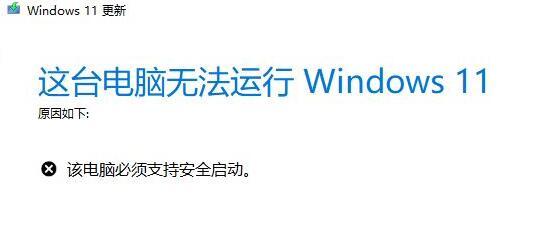
一、华硕主板
1、使用热键进入bios设置,点击左上角将语言更改为中文。
2、接着按下键盘上的“F7”进入高级设置。
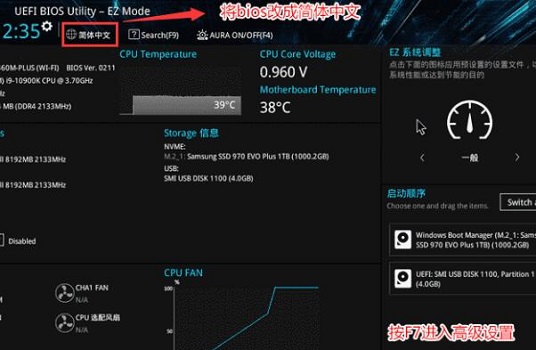
3、然后在“启动设置”选项下找到“安全启动菜单”
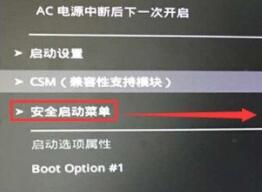
4、选中“密钥管理”,并使用回车进入。
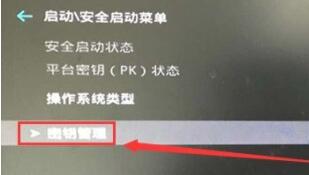
5、回车确认“安装默认安全启动密钥”,安装完成后退出bios设置即可开启安全启动。

二、联想电脑
1、2020年前的联想电脑需要使用“F2”进入bios设置,使用方向键选中“security”选项。
2、然后在下方把“secure boot”更改为“Enabled”。
3、最后按下键盘“F10”保存设置即可打开安全启动。
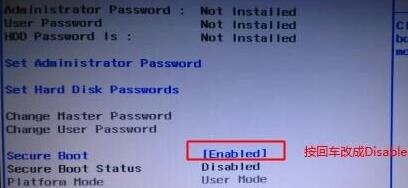
4、2020年后的联想电脑bios设置界面不同,需要在左边栏打开“安全菜单”
5、然后根据图示方法操作并保存就可以了。

三、惠普电脑
1、惠普电脑需要在开机时按下“Esc”进入启动选择界面,根据提示按下“F10”进入bios。
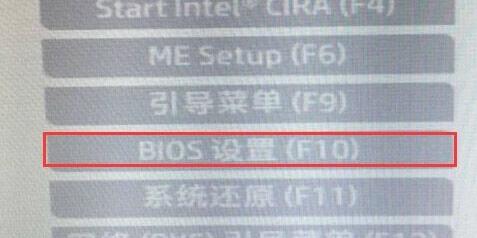
2、鼠标点击上方的“先进”选项卡,并打开“安全引导配置”
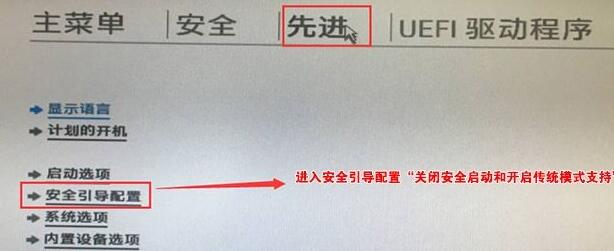
3、根据图示更改配置支持和安全引导,再取消勾选“启用MS UEFI CA密钥”
4、最后使用“F10”保存设置,就可以安装win11了。
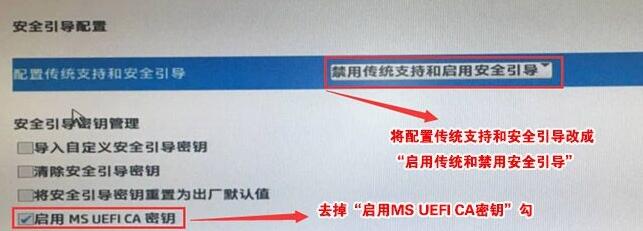
四、戴尔电脑
1、戴尔电脑需要在开机时连续按下键盘“F2”进入BIOS设置。
2、在左边一栏中点击进入“BOOT”选项,找到下方的secure Boot按回车改成“enabled”。
3、设置完成后按下“F10”保存,在弹出窗口选择“Yes”
4、最后重启电脑,就可以正常安装win11系统了。
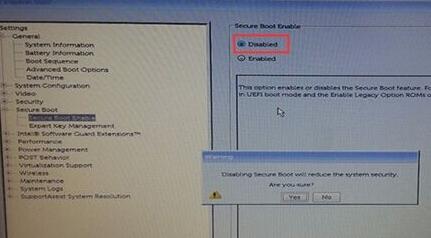
相关文章:教你可以正常升级win11系统 | windows11镜像文件下载 | win11常见问题汇总
以上就是win11的安全启动打开教程了,遇到安全启动问题的朋友快去尝试打开它吧。想知道更多相关教程还可以收藏电脑技术网。
 手机淘宝摇一摇在哪
手机淘宝摇一摇在哪
淘宝摇一摇在淘宝主界面下方的社区页面,进入社区之后就能见......
 Excel将柱状图和折线图放在一起的方法
Excel将柱状图和折线图放在一起的方法
Excel是很多小伙伴在处理表格文档时的首选,因为Excel中有很多实......
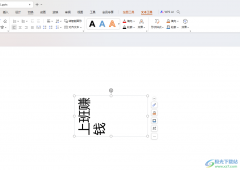 WPS ppt将文字旋转270度的方法
WPS ppt将文字旋转270度的方法
有的小伙伴常常在我们的电脑上进行WPS的使用,如果你需要进行......
 WPS PPT修改动画窗格元素名字的方法
WPS PPT修改动画窗格元素名字的方法
通过WPS进行制作演示文稿是十分方便的,可以随意的更改主题样......
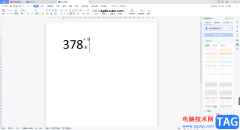 WPS Word文档中输入数字公差的方法
WPS Word文档中输入数字公差的方法
有时候我们会使用WPSWord文档进行一些公式的编辑和计算,我们常......

win10系统是一款被大众所普遍使用的高性能系统,使用win10系统可以进行各种办公以及娱乐,但是最近有小伙伴们反应自己在玩游戏的过程中遇到了莫名的闪退现象!今天小编就为大家带来了w...
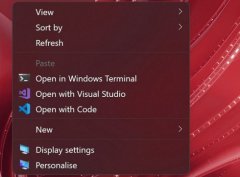
win11系统带来了很多的炫酷全新外观,但是有很多的小伙伴并不想升级却很像使用这里面的特色,而这款AcrylicMenus工具可以帮助大家去解决,下面就来一起看看AcrylicMenus工具可让Win10用上Win11的克...

Windows 11 指日可待,许多用户苦苦思索,更新的系统要求给一些不确定他们的设备是否可以运行操作系统的人造成了相当大的困惑。 这是因为 Windows 11 只能在第 8 代和更...

win10默认的主题是平淡的窗口蓝色界面,很多喜欢多姿多彩的界面的小伙伴觉得太单调了,那么下面小编教大家怎么更换win10的默认主题,下面一起看看吧。...
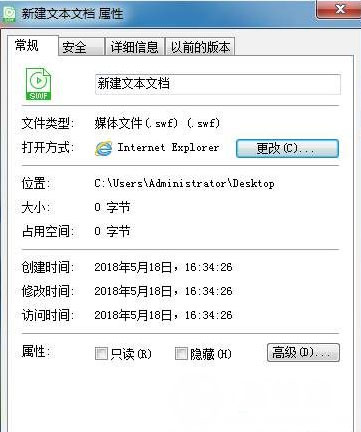
一般操作Windows系统中Shockwave Flash Object文件类型是SWF,SWF文件是FLASH无法编辑的文件格式。但近日却有Windows10系统用户来抱怨,在使用电脑时遇到一些棘手问题,对于这个问题该如何才能打开S...
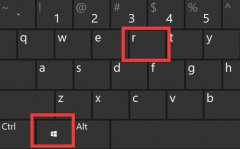
程序兼容性助手经常会在使用时无故弹出,非常影响体验,那么win11程序兼容性助手怎么关闭呢,其实只要打开服务列表就可以关闭他了。...

win10系统是一款应用广泛的优秀系统,各种不同的设置都可以让用户们来进行选择,用户们完全可以按照自己的想法来对系统进行你想要的完美设置,但最近有不少小伙伴们反应在对win10系统的...

win10系统是一款非常智能的系统,有着各种可以保证系统在持续的运行中不会出错的设置,最近许多的小伙伴们都反应自己的电脑在休眠后唤醒就进入了蓝屏,今天小编就为大家带来了win10待机...
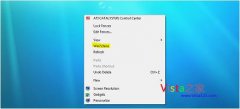
细心的用户会发现,Windows 7的右键菜单比Vista要略微丰富,但其实这个右键菜单还可以自定义,比如,想直接右键访问我们Windows 7之家怎么办?其实很简单: *新建记事本并打开 *输入:...

我们在使用win10操作系统的时候,有些情况下可能会需要我们重装操作系统。那么有的小伙伴在使用U盘重装的时候可能就会出现安装失败的情况,那么小编觉得安装失败大多数情况可能是因为我...
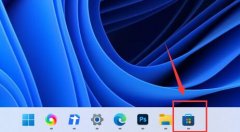
win11有着非常好看的桌面,但是因为任务栏颜色同,会导致整体视觉效果变得很割裂,因此很多用户想要将win11的任务栏设置为全透明,但是不知道如何操作,其实我们只要下载一个第三方软件...
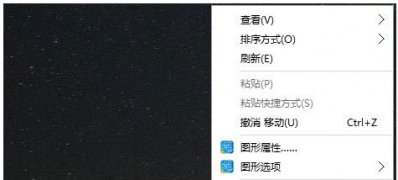
一般操作Windows系统电脑使用的时间越长,系统的运行速度也就越慢,甚至慢到无法正常使用。而造成运行速度慢的原...

我们的电脑升级安装了win10操作系统或者是电脑自带的win10系统,在有些使用电脑的情况下有可能就遇到了出现电脑的d盘不见了找不到的情况。对于这种问题小编觉得可能是因为我们的系统内部...

很多朋友在安装win11系统的时候,遇到了需要使用microsoft账户登录的问题,但是一登录就卡住,所以想知道win11怎么跳过登录microsoft账户开机,其实我们只要拔出网线就可以了。...
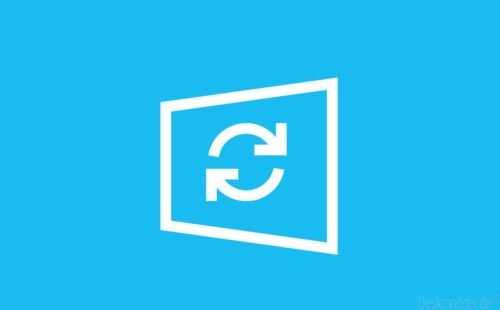
安装KB5005101或更高版本后,可能会发生应用程序和程序无法打开或立即再次关闭的情况。Microsoft 已通过已知问题回滚(KIR)功能更正了此错误。 此问题自动解决大约需要...